怎么关闭win10飞行模式?win10关闭飞行模式的操作方法!
发布时间:2017-04-06 20:49:02 浏览数:
在Windows 10系统中,有用户称将系统中的飞行模式开启后无法关闭的情况,该怎么办呢?在这里小编给大家分享下关闭win10系统飞行模式的操作方法。
步骤:
1、在键盘上按下【Windows + I】组合键打开【windows 设置】或点击开始菜单,点击【设置】按钮;
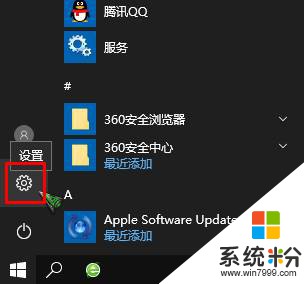
2、点击【网络和internet】;
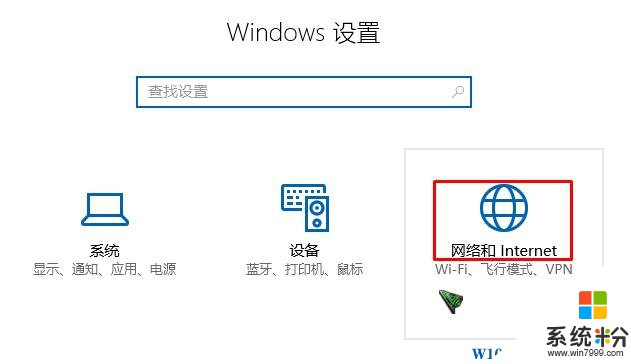
3、点击左侧的飞行模式选项卡 — 在右侧的选项中即可进行开关。
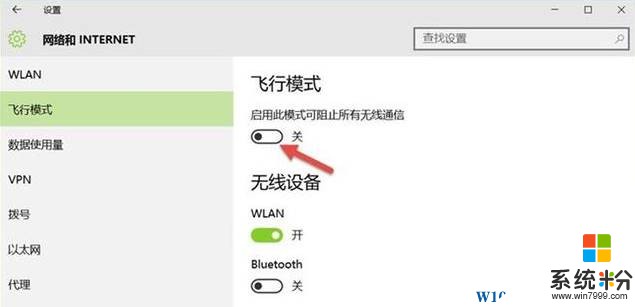
如果你的windows10设备无法关闭飞行模式,可以尝试使用该方法进行关闭哦!
步骤:
1、在键盘上按下【Windows + I】组合键打开【windows 设置】或点击开始菜单,点击【设置】按钮;
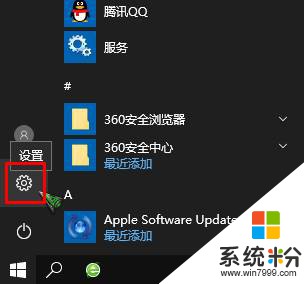
2、点击【网络和internet】;
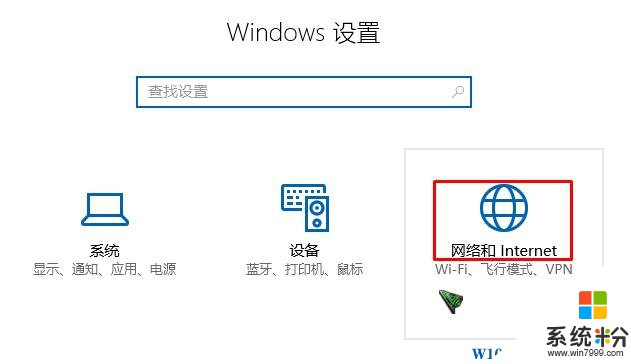
3、点击左侧的飞行模式选项卡 — 在右侧的选项中即可进行开关。
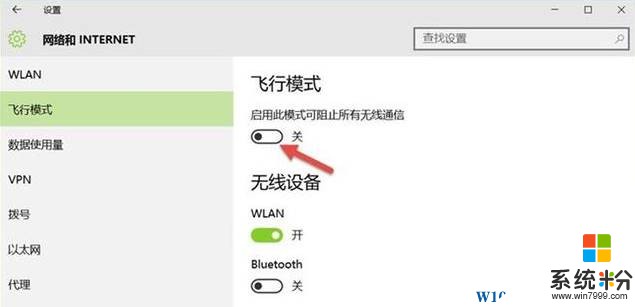
如果你的windows10设备无法关闭飞行模式,可以尝试使用该方法进行关闭哦!